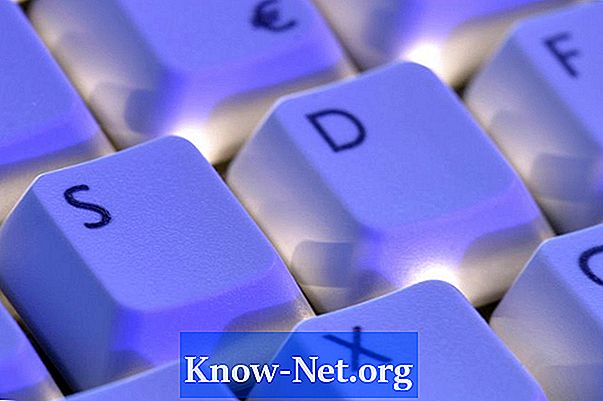เนื้อหา
- ขั้นตอนที่ 1
- ขั้นตอนที่ 2
- ขั้นตอนที่ 3
- ขั้นตอนที่ 4
- ขั้นตอนที่ 5
- ขั้นตอนที่ 6
- ขั้นตอนที่ 7
- ขั้นตอนที่ 8
- ขั้นตอนที่ 9
- ขั้นตอนที่ 10

หากคุณมีเว็บแคมคุณสามารถแฮงเอาท์วิดีโอบน Skype และดูและฟังเพื่อนของคุณได้ Skype ทำงานได้ดีกับเว็บแคมส่วนใหญ่ แต่หากคุณประสบปัญหาใด ๆ ให้ทำตามขั้นตอนต่อไปนี้เพื่อทดสอบว่าทำงานร่วมกับโปรแกรมได้หรือไม่
ขั้นตอนที่ 1
ติดตั้งเว็บแคมของคุณ ทำตามคำแนะนำที่มาพร้อมกับมัน
ขั้นตอนที่ 2
อัปเดตไดรเวอร์เว็บแคมของคุณ เยี่ยมชมเว็บไซต์ของผู้ผลิตและค้นหาข้อมูลอัปเดต
ขั้นตอนที่ 3
ตรวจสอบให้แน่ใจว่าคอมพิวเตอร์ของคุณตรงตามข้อกำหนดขั้นต่ำของระบบสำหรับการใช้เว็บแคม เว็บแคมของคุณจะต้องมีหน่วยความจำความเร็วโปรเซสเซอร์และองค์ประกอบอื่น ๆ ในระดับหนึ่งเพื่อให้ทำงานได้อย่างถูกต้อง ข้อกำหนดเหล่านี้จะระบุไว้ในคำแนะนำของเว็บแคมหรือในคู่มือ
ขั้นตอนที่ 4
ดาวน์โหลดและติดตั้ง DirectX (ดูลิงค์ด้านล่าง) Skype แนะนำให้ติดตั้งเวอร์ชันล่าสุดเพื่อให้สามารถสนทนาทางวิดีโอได้
ขั้นตอนที่ 5
ดับเบิลคลิกที่ไอคอน Skype เพื่อเปิด
ขั้นตอนที่ 6
เปิดเมนูตัวเลือกวิดีโอ คลิกที่ "Tools", "Options" จากนั้นคลิกที่แท็บ "Video" ทางด้านซ้าย
ขั้นตอนที่ 7
เปิดใช้งาน "Skype Video" ทำเครื่องหมายในช่องถัดจาก "เปิดใช้งานวิดีโอ Skype"
ขั้นตอนที่ 8
เปิดเมนูแบบเลื่อนลงของอุปกรณ์ เลือกเว็บแคมของคุณจากรายการ
ขั้นตอนที่ 9
คลิกที่ "ทดสอบเว็บแคม"หน้าทดสอบจะเปิดขึ้นซึ่งคุณจะเห็นว่าเพื่อนของคุณจะเห็นอะไรเมื่อพวกเขาแชทกับคุณ
ขั้นตอนที่ 10
คลิกปุ่ม "การตั้งค่าเว็บแคม" ด้านล่างเพื่อปรับการตั้งค่า